ჩამოტვირთეთ ელ.წერილი უწყვეტი ხელმისაწვდომობისთვის
- Outlook არის პოპულარული ვებ-ფოსტის სერვისი, რომელიც მომხმარებლებს საშუალებას აძლევს წვდომა მიიღონ ყველა ელფოსტაზე ერთი ფანჯრიდან.
- ბევრ მომხმარებელს სურს ჩამოტვირთოთ ელფოსტა Outlook-ში, როგორც PDF ფაილი, რათა მათ წვდომა ჰქონდეს ხაზგარეშე რეჟიმში.
- შეგიძლიათ Outlook-ის ელფოსტის ექსპორტი PDF-ების სახით როგორც Windows-ზე, ასევე Mac-ზე.
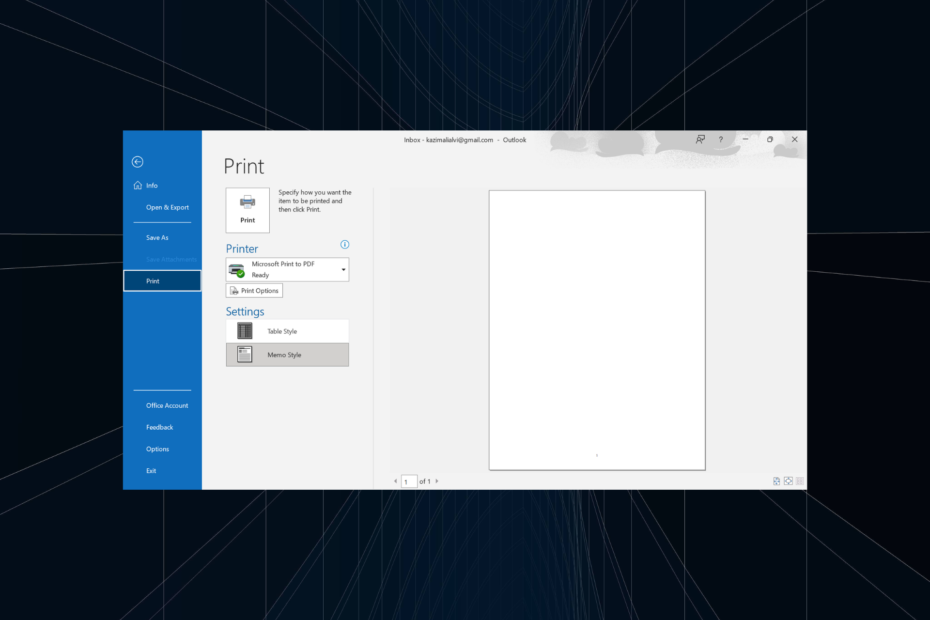
- მართეთ ყველა თქვენი ელფოსტა ერთ შემოსულებში
- პოპულარული აპლიკაციების ადვილად ინტეგრირება (Facebook, Todoist, LinkedIn, Dropbox და ა.შ.)
- წვდომა თქვენს ყველა კონტაქტზე ერთი გარემოდან
- მოიცილეთ შეცდომები და დაკარგული ელ.ფოსტის მონაცემები
ელ.წერილი მარტივი და ლამაზი გახდა
ჩვენ ყოველდღიურად ვიღებთ ასობით ელ.წერილს, იქნება ეს სამუშაოსთან დაკავშირებული თუ პირადი სარგებლობისთვის. და ბევრი მათგანი უნდა იყოს დაარქივებული ან შენახული, რათა მოგვიანებით მომენტში მარტივი წვდომა იყოს. პლატფორმები გვთავაზობენ ამ ვარიანტს, რადგან რამდენიმე მომხმარებელს სურს ჩამოტვირთოთ Outlook ელ.წერილი PDF ფაილების სახით.
თქვენ შეგიძლიათ მარტივად შეხვიდეთ ამ წერილებზე, თუნდაც ხაზგარეშე, თუ PDF ფაილები ინახება ადგილობრივად. გარდა ამისა, ეს უფრო მნიშვნელოვანი ხდება ელ.ფოსტის გადამწყვეტი შეტყობინებებისთვის. მაგრამ შეუძლიათ თუ არა მომხმარებლებს წერილების ჩამოტვირთვა როგორც PDF ფაილები Outlook-ში? მოდით გავარკვიოთ!
შეგიძლიათ ჩამოტვირთოთ ელფოსტა PDF ფორმატში?
დიახ, ელ.ფოსტის სერვისების უმეტესობას შეუძლია სწრაფად შეინახოს ელფოსტის ფაილები PDF-ებად. და რადგან ფუნქცია არ არის სპეციფიკური სერვისისთვის, არამედ ბრაუზერისთვის, ის უფრო უპრობლემოს ხდის. გახსოვდეთ, Outlook აპი გთავაზობთ ჩაშენებულ ბეჭდვის ვარიანტს ელფოსტის PDF სახით ექსპორტისთვის.
ასევე, შეგიძლიათ ჩამოტვირთოთ წერილები PDF ფაილის ფორმატში Gmail-ზე, სხვა მთავარ პლატფორმებს შორის. PDF ფაილების მარტივად სანახავად, გირჩევთ ჩამოტვირთეთ Adobe Acrobat Reader.
რატომ არ შემიძლია Outlook-ის ელფოსტის შენახვა PDF-ებად?
აქ არის ძირითადი მიზეზები, რის გამოც არ შეგიძლიათ ელ.ფოსტის ჩამოტვირთვა PDF ფორმატში:
- ბრაუზერთან დაკავშირებული პრობლემები: ელფოსტის PDF ფორმატში შენახვისას ბრაუზერთან დაკავშირებული წვრილმანი პრობლემებიც კი შეიძლება ეწინააღმდეგებოდეს პროცესს და შეწყვიტოს იგი.
- არასწორი პარამეტრები: რამდენიმე პარამეტრი გადამწყვეტია ელ.ფოსტის შესანახად და თუ რომელიმე მათგანი არ არის სწორად კონფიგურირებული, ორიგინალური ელფოსტა არ ჩამოიტვირთება როგორც PDF.
- არასწორი გზა: ზოგიერთ შემთხვევაში, მომხმარებლებმა განაცხადეს, რომ მიუხედავად იმისა, რომ მათ შეეძლოთ ელფოსტის გადაყვანა PDF ფაილებად, ისინი შენახული იყო სხვა დირექტორიაში, რაც ქმნის შთაბეჭდილებას, რომ ელფოსტის PDF ფაილის ექსპორტი ვერ მოხერხდა.
როგორ შევინახო ელფოსტა როგორც PDF Outlook-ში Windows-ზე?
- გაუშვით Outlook და გახსენით ელფოსტა, რომლის დაბეჭდვაც გსურთ.
- დააწკაპუნეთ ფაილი მენიუ.
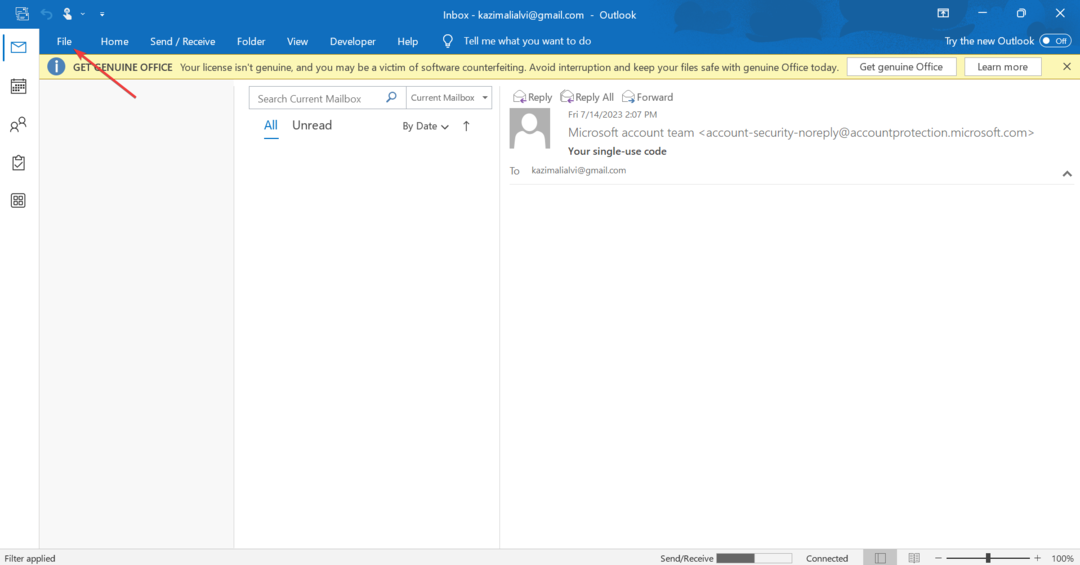
- ახლა დააწკაპუნეთ ბეჭდვა.
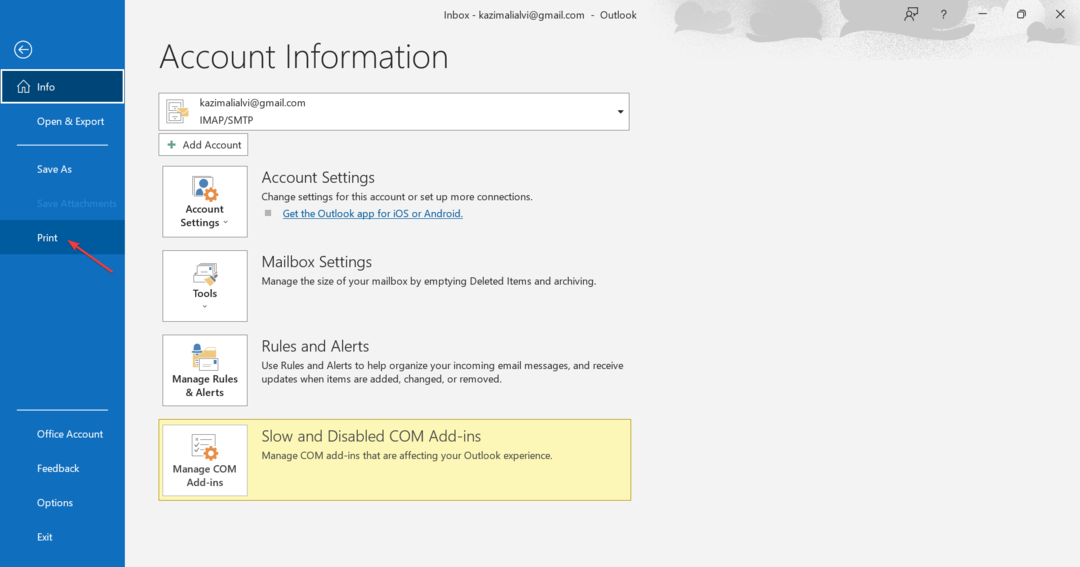
- აირჩიეთ Microsoft Print PDF-ზე ჩამოსაშლელი მენიუდან და შემდეგ დააწკაპუნეთ ბეჭდვა. ასევე, შეგიძლიათ დააჭიროთ ბეჭდვის პარამეტრები პრინტერის პარამეტრებისა და პარამეტრების შესაცვლელად.
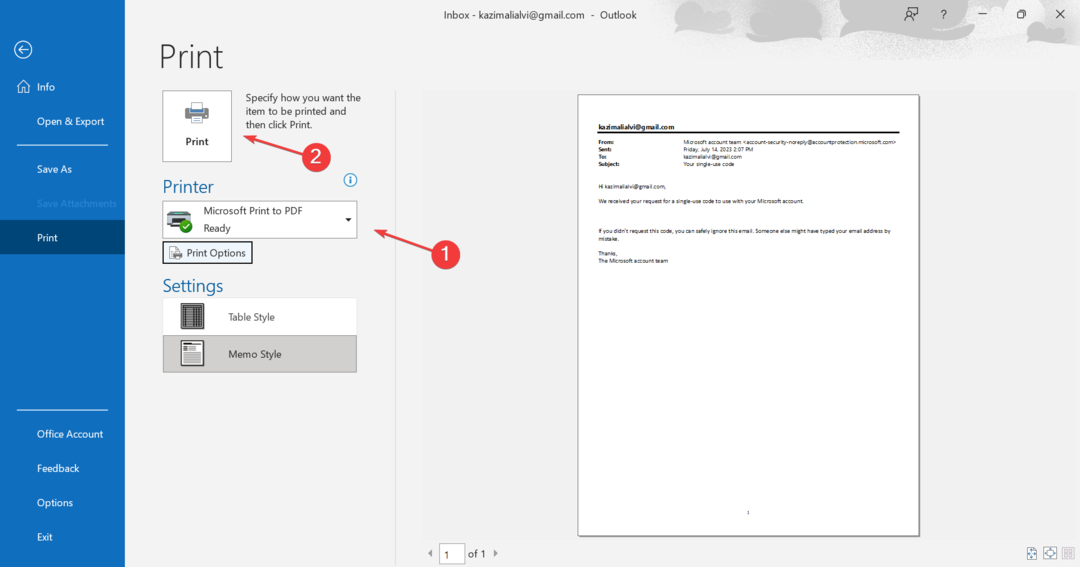
- გადადით გზაზე, სადაც გსურთ ელ.წერილის ჩამოტვირთვა, დაამატეთ PDF ფაილის სახელი ტექსტის ველში და დააწკაპუნეთ Გადარჩენა.
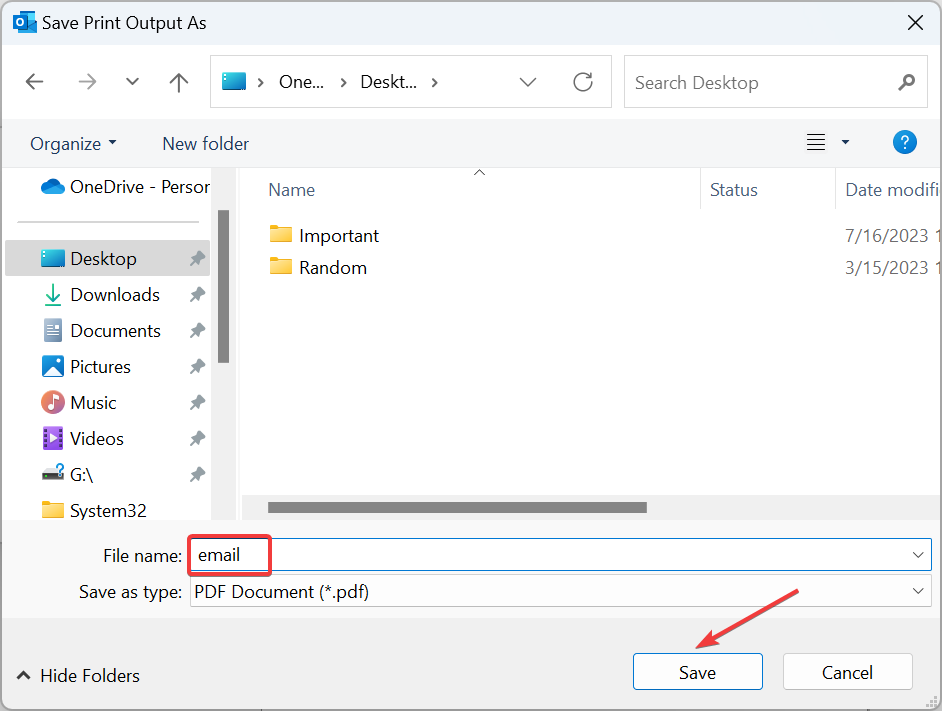
Ის არის! გადმოწერილი Outlook ელფოსტის ფაილი ახლა ხელმისაწვდომია ადგილობრივად შენახულ ადგილას PDF ფორმატში.
- როგორ შევქმნათ PST ფაილი Outlook-ში
- როგორ შევქმნათ ერთიანი შემოსულების ხედი Outlook-ში
- როგორ ჩართოთ და გამოიყენოთ Copilot Outlook-ში [მარტივი ნაბიჯები]
- როგორ დავამატოთ და ნახოთ GIF Outlook Email-დან
- როგორ მოვახდინოთ Outlook კონტაქტების იმპორტი iPhone-ზე
როგორ შევინახო ელფოსტა PDF ფორმატში Outlook-ში Mac-ზე?
- გაუშვით Outlook თქვენს Mac მოწყობილობაზე, გახსენით ელფოსტა, რომლის შენახვაც გსურთ PDF ფორმატში, დააწკაპუნეთ ფაილი მენიუ და შემდეგ აირჩიეთ ბეჭდვა ჩამოსაშლელი მენიუდან.
- მიუთითეთ რამდენი გვერდი გსურთ ბეჭდვისთვის ან გსურთ თუ არა მთელი ელფოსტის დაბეჭდვა.
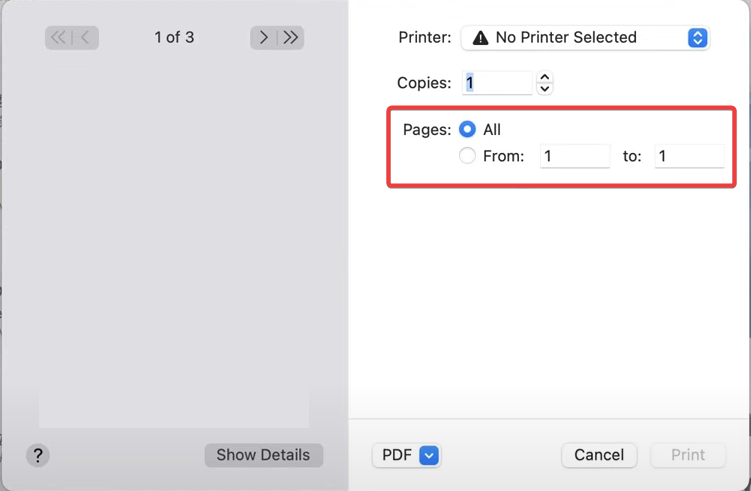
- ახლა აირჩიეთ შეინახეთ როგორც PDF ჩამოსაშლელი მენიუდან ბოლოში და შემდეგ დააწკაპუნეთ ბეჭდვა.
- შეიყვანეთ PDF ფაილის სახელი, აირჩიეთ ჩამოტვირთვის ადგილი, შეავსეთ სხვა ველები და დააყენეთ პაროლი დოკუმენტზე წვდომისთვის. უსაფრთხოების პარამეტრები საჭიროების შემთხვევაში.
- ბოლოს დააწკაპუნეთ Გადარჩენა.
თქვენ წარმატებით შეინახეთ ელფოსტა Outlook-დან Mac-ზე. გადმოწერილი ელფოსტა ახლა ხელმისაწვდომი უნდა იყოს ადრე არჩეულ გზაზე. თუ პროცესის დროს მოხდა შეცდომა, გადატვირთეთ მოწყობილობა და სცადეთ ხელახლა.
Ის არის! ახლა თქვენ იცით, როგორ ჩამოტვირთოთ Outlook ელფოსტა PDF-ად Windows-სა და Mac-ზე და ეს ინფორმაცია დიდ გზას მოგიტანთ Outlook-ის უწყვეტი გამოცდილების უზრუნველსაყოფად. გარდა ამისა, Outlook გთავაზობთ PDF ფაილის გადახედვას, რაც უფრო მარტივს ხდის ყველაფერს.
ასე რომ, დაიწყეთ ყველა სასიცოცხლო ელ. ფოსტის PDF-ების სახით შენახვა ადგილობრივად და შედით მათ ნებისმიერ დროს, როცა გსურთ. სანამ წახვალ, გაარკვიე როგორ დააჩქარეთ Outlook თუ Windows-ში ნელა მუშაობს.
ნებისმიერი შეკითხვისთვის ან პროცესის წინაშე არსებული პრობლემების გასაზიარებლად, დატოვეთ კომენტარი ქვემოთ.

